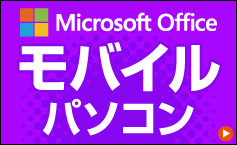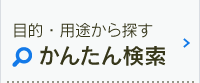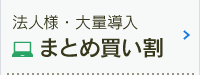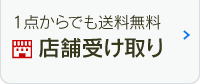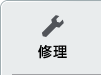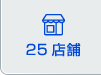Google アプリやChromeOSは、普段の生活でも便利に使用できますが、ビジネスの現場では業務効率向上の役に立ちます。
このページでは、ChromeOS ( Chromebook )、Google アプリ、ビジネス機能である Chrome Enterprise Upgrade ( CEU )や Google Workspace を使った働き方の効率化の一場面をご紹介します。
「どれが最新の会議資料?」
今まで10

会議の参加者がそれぞれファイルをメールやチャットで送信するため、ファイルに変更・修正があると、都度編集されたファイルが送信されることになります。また、複数人で1つのファイルを編集していた場合は、競合ファイルが乱立する事態も発生しがち。
最終的には、会議前に最新のファイルを見極めて、それぞれの資料をダウンロードしていく作業が必要です。
Google なら1
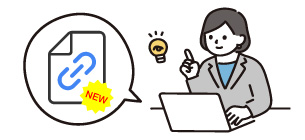
会議の参加者は、URLを一度共有するだけ。ファイルの変更・修正は随時自由にでき、再送信は不要です。共同編集ができるので、複数人で1つのファイルを編集しても競合ファイルが発生しません。複数人の会議資料をひとつのファイルにまとめることも可能です。
資料は会議の時にURLをクリックして開くだけで最新の状態を確認できます。
資料を一緒に編集したい
今まで30
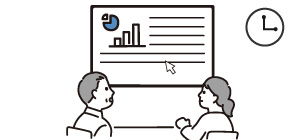
ローカルデータなら、同じ会議室に集合してモニターに担当者の画面を映しながら、修正点などを周囲が指示し、担当者がそれを受けてデータを修正する必要があります。
Web会議の場合でも、画面共有越しに口頭で指示して担当者が修正を行う必要があり、ピンポイントの指示がしにくいため、修正箇所を伝える時間が発生してしまいます。
Google なら5
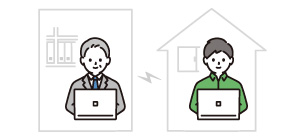
資料のURLを共有すれば、同じところにいても 遠隔地にいてもそれぞれが手元で修正できます。
コメント機能や提案機能を利用して、ピンポイントに修正点などを伝えることもできるだけでなく、それぞれが空いた時間に修正を入れることもできるため、同時に集まるという制約がなくなります。
「あのファイルって今出せる?」
今まで10
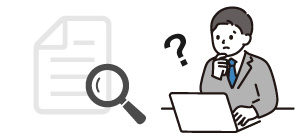
記憶をもとに、ファイル名を思い出してエクスプローラーから検索したり、思い当たるフォルダを探します。
ファイル名を覚えていないと検索ができないため、多層フォルダや大量のファイルの中からいくつものファイルを開きながら目的のファイルを探す必要があります。
Google なら1

ファイル名を覚えていれば、Google ドライブからファイル名を入れて直接開くことができます。もしファイル名を覚えていない場合でも、ドライブや Cloud Search から検索すれば、内容文や画像に含まれている文字列を検索結果に含めることができ、すぐに目的のファイルを見つけられます。ファイルを共有していた場合は、共有相手側でも同様の方法で目的のファイルを見つけることができます。
「指示内容を忘れてしまった!」
今まで5
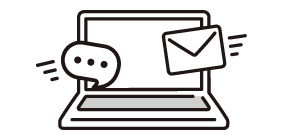
受けた指示の内容や過去のやり取りを確認する時には、チャットツールやメールなど、思い当たる媒体をそれぞれ検索する必要があります。
Google なら1
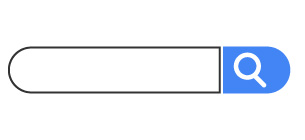
Cloud Searchにキーワードを打ちこめば、メール・チャット・ファイルすべてに検索をかけるため、指示内容だけでなく、関連ファイルも一覧で見ることができます。
資料作成中、パソコンに飲み物がかかって壊れた…
今まで?

ローカルファイルに保存している作成中の資料データなど、本体が起動不能になると、データが見られなくなります。USBに定期的にバックアップをしていたとしても、最新の状態ではありません。
資料の再作成やこれまでのデータの再収集、壊れたパソコンの処理など膨大な時間がかかります。廃棄の際にはパソコンからの情報漏えいも心配です。
Google なら1

インターネット環境でGoogle アプリを使って資料作成すれば、予備のパソコンからログインするだけで自動保存された最新のデータにアクセスできます。
Chromebookが壊れた場合、基本的にデータはクラウド上に保存されているため、Chrome Enterprise Upgrade のリモートワイプという機能でローカルデータを消去して初期化すれば、安心して修理や廃棄が行えます。
OSの更新をしなければいけない…
今まで5

OSの更新が行われている間は動作が重く、設定からアップデートを適用させると再起動が必要となり起動に時間がかかるなど、作業を長く中断することになります。
Google なら1
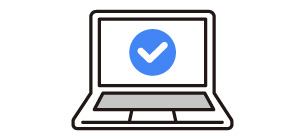
OSの更新はバックグラウンドで行うため、設定画面に移動する必要はありません。本体を再起動する場合があるアップデートでも、通常とほぼ変わらない時間で起動します。
「あの人はどこ?」
今まで5
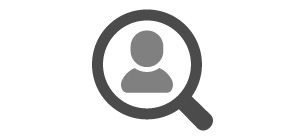
社内の担当者に連絡が付かずに探し回ったり、電話をかけたりと作業が止まっている間、実は急な会議中だったりすることも。手帳のスケジュールまでは把握することができません。
Google なら1
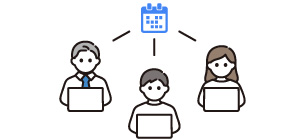
予定をGoogleカレンダーに入力して共有すればリアルタイムで確認でき、急な予定も反映されます。社内カレンダーをモニターに表示させておけばその場の誰もが確認できます。
※Google, Google Workspace, Chrome Enterprise Upgrade, Chromebook, Google Cloud Search, Google Drive, および Google Calendar は Google LLC の商標です。